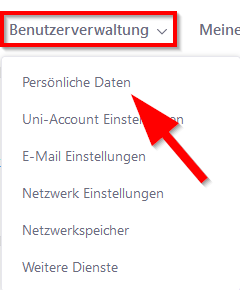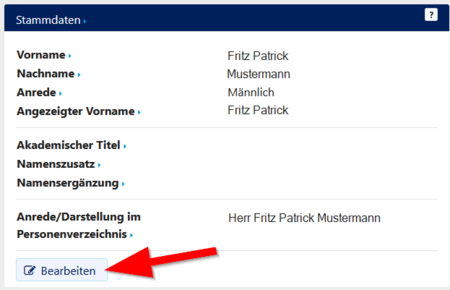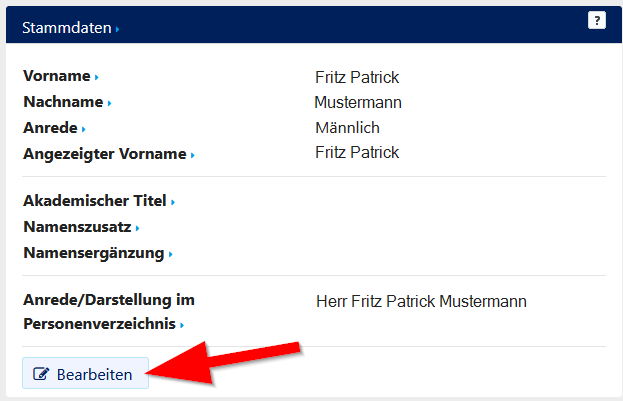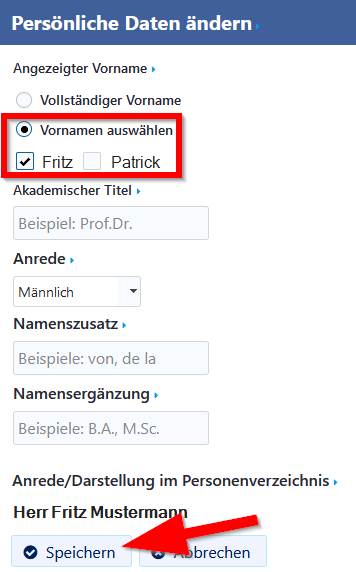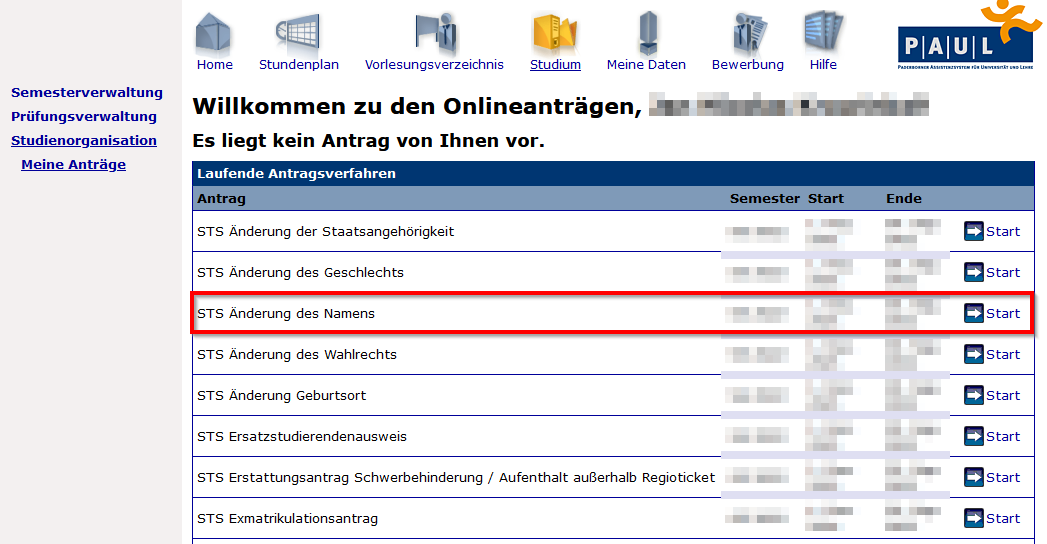Jnk (Diskussion | Beiträge) |
Jnk (Diskussion | Beiträge) |
||
| (27 dazwischenliegende Versionen von 3 Benutzern werden nicht angezeigt) | |||
| Zeile 2: | Zeile 2: | ||
|type=Anleitung | |type=Anleitung | ||
|service=Service:Uni-Account | |service=Service:Uni-Account | ||
| − | |targetgroup=Angestellte,Studierende | + | |targetgroup=Gäste, Angestellte, Studierende |
|displaytitle=Namensänderung | |displaytitle=Namensänderung | ||
|hasdisambig=Nein | |hasdisambig=Nein | ||
| − | |||
| − | |||
| − | |||
}} | }} | ||
Wenn sich Ihr Name geändert hat, wird dies nicht automatisch in die Dienste der Uni Paderborn übernommen. Folgende Schritte sind notwendig. | Wenn sich Ihr Name geändert hat, wird dies nicht automatisch in die Dienste der Uni Paderborn übernommen. Folgende Schritte sind notwendig. | ||
| + | |||
| + | ==Bevorzugter Vorname== | ||
| + | Wenn Sie mehrere Vornamen haben, können Sie selbst über das Serviceportal auswählen, welchen Rufnamen Sie nutzen möchten. | ||
| + | |||
| + | <bootstrap_accordion> | ||
| + | <bootstrap_panel heading="Details" color="info"> | ||
| + | |||
| + | Öffnen Sie das Serviceportal. | ||
| + | * https://serviceportal.uni-paderborn.de | ||
| + | <br> | ||
| + | |||
| + | Melden Sie sich mit Ihrem Uni-Account an. | ||
| + | |||
| + | [[Datei:Serviceportal-akademischer-titel-aendern-01.png|links|mini|ohne|550px|Persönliche Daten]] | ||
| + | <br> | ||
| + | * Bewegen Sie die Maus auf '''"Benutzerverwaltung"'''. | ||
| + | * Klicken Sie auf '''"Persönliche Daten"'''. | ||
| + | <br clear=all> | ||
| + | |||
| + | [[Datei:Namensaenderung-01.png|links|mini|ohne|450px|Persönliche Daten bearbeiten]] | ||
| + | <br> | ||
| + | * Klicken Sie auf '''"Bearbeiten"'''. | ||
| + | <br clear=all> | ||
| + | |||
| + | [[Datei:Namensaenderung-02.png|links|mini|ohne|450px|Vorname auswählen]] | ||
| + | <br> | ||
| + | * Wählen Sie '''"Vornamen auswählen"'''. | ||
| + | * Wählen wählen Sie den Namen aus, der in den Diensten der Uni Paderborn angezeigt werden soll. | ||
| + | * Klicken Sie anschließend auf '''"Speichern"'''. | ||
| + | <br clear=all> | ||
| + | </bootstrap_panel> | ||
| + | </bootstrap_accordion> | ||
| + | |||
| + | |||
== Mitarbeiter == | == Mitarbeiter == | ||
| Zeile 15: | Zeile 46: | ||
Übermitteln Sie die Dokumente, die Ihre Namensänderung belegen, an das Personaldezernat. Ihren Sachbearbeiter finden Sie auf der [https://www.uni-paderborn.de/zv/dezernat-4 Website des Dezernat 4]. | Übermitteln Sie die Dokumente, die Ihre Namensänderung belegen, an das Personaldezernat. Ihren Sachbearbeiter finden Sie auf der [https://www.uni-paderborn.de/zv/dezernat-4 Website des Dezernat 4]. | ||
* https://www.uni-paderborn.de/zv/dezernat-4 | * https://www.uni-paderborn.de/zv/dezernat-4 | ||
| − | + | <br> | |
<bootstrap_accordion> | <bootstrap_accordion> | ||
<bootstrap_panel heading="Wer ist für mich zuständig?" color="info"> | <bootstrap_panel heading="Wer ist für mich zuständig?" color="info"> | ||
| Zeile 31: | Zeile 62: | ||
</bootstrap_panel> | </bootstrap_panel> | ||
</bootstrap_accordion> | </bootstrap_accordion> | ||
| + | |||
| + | War Ihr Antrag auf Namensänderung erfolgreich? Teilen Sie die Namensänderung nun dem ZIM mit. | ||
| + | * [mailto:zim@uni-paderborn.de zim@uni-paderborn.de] | ||
===Nachfolgende Änderungen=== | ===Nachfolgende Änderungen=== | ||
Wenn die Änderung eingetragen wurden, müssen Sie nun folgende Änderungen selbst durchführen. | Wenn die Änderung eingetragen wurden, müssen Sie nun folgende Änderungen selbst durchführen. | ||
<bootstrap_accordion> | <bootstrap_accordion> | ||
| − | <bootstrap_panel heading=" | + | <bootstrap_panel heading="Profilmanager" color="info"> |
| − | * Rufen Sie den [https://pm.uni-paderborn.de | + | * Rufen Sie den [https://pm.uni-paderborn.de Profilmanager] auf. |
* Rufen Sie '''"Arbeitsbereiche und Kontaktdaten"''' auf. | * Rufen Sie '''"Arbeitsbereiche und Kontaktdaten"''' auf. | ||
* Klicken Sie am Ende der Seite auf '''"Kontaktdaten bearbeiten"'''. | * Klicken Sie am Ende der Seite auf '''"Kontaktdaten bearbeiten"'''. | ||
| Zeile 42: | Zeile 76: | ||
<br> | <br> | ||
Mehr zu diesem Thema: | Mehr zu diesem Thema: | ||
| − | * [[ | + | * [[Profilmanager - Arbeitsbereich eintragen/aendern]] |
</bootstrap_panel> | </bootstrap_panel> | ||
| − | <bootstrap_panel heading=" | + | <bootstrap_panel heading="Dienstausweis" color="info"> |
| − | + | Der Dienstausweis in der UPB-App aktualisiert sich automatisch. Den Dienstausweis als PDF können Sie im Serviceportal herunterladen. | |
| − | |||
| − | |||
| − | |||
| − | |||
| − | |||
Mehr dazu hier: | Mehr dazu hier: | ||
| − | * [[Dienstausweis | + | * [[Dienstausweis]] |
</bootstrap_panel> | </bootstrap_panel> | ||
<bootstrap_panel heading="E-Mail" color="info"> | <bootstrap_panel heading="E-Mail" color="info"> | ||
| + | Ihre Bevorzugte E-Mail-Adresse können Sie im Serviceportal ändern. Beachten Sie dabei die notwendigen Anpassungen in Exchange und Zoom. Mehr dazu unter [[E-Mail-Adresse - Bevorzugte Mailadresse einstellen]]. | ||
| + | |||
'''IMAP''' | '''IMAP''' | ||
<br> | <br> | ||
| Zeile 66: | Zeile 97: | ||
* [[Mail einrichten]] | * [[Mail einrichten]] | ||
<br><br> | <br><br> | ||
| − | |||
| − | |||
| − | |||
| − | |||
| − | |||
| − | |||
</bootstrap_panel> | </bootstrap_panel> | ||
<bootstrap_panel heading="Türschild" color="info"> | <bootstrap_panel heading="Türschild" color="info"> | ||
| − | + | Änderungen der Türschildbeschriftung werden ausschließlich vom Dezernat 6 durchgeführt. Nutzen Sie das Formlar für die Türschildbeschriftung: | |
| − | + | * https://www.uni-paderborn.de/zv/formulare | |
| − | * | ||
| − | |||
| − | |||
| − | |||
| − | |||
</bootstrap_panel> | </bootstrap_panel> | ||
| Zeile 103: | Zeile 123: | ||
* https://paul.uni-paderborn.de | * https://paul.uni-paderborn.de | ||
* Klicken Sie auf '''"Studium"''' | * Klicken Sie auf '''"Studium"''' | ||
| − | + | * Wählen Sie '''"Anträge"''' | |
| − | * Wählen Sie '''" | ||
* Klicken Sie für den Eintrag '''"STS Änderung des Namens"''' auf '''"Start"''' | * Klicken Sie für den Eintrag '''"STS Änderung des Namens"''' auf '''"Start"''' | ||
<br clear=all> | <br clear=all> | ||
| − | [[Datei:Uni-account-namensaenderung.png|links|mini|ohne| | + | [[Datei:Uni-account-namensaenderung.png|links|mini|ohne|600px|Antragsformular in '''PAUL''' für die Namensänderung.]] |
<br clear=all> | <br clear=all> | ||
| Zeile 118: | Zeile 137: | ||
<bootstrap_accordion> | <bootstrap_accordion> | ||
<bootstrap_panel heading="Voraussetzungen zur Namensänderung" color="info"> | <bootstrap_panel heading="Voraussetzungen zur Namensänderung" color="info"> | ||
| − | Namen der Studierenden werden grundsätzlich entsprechend des Personalausweises eingetragen. | + | Namen der Studierenden werden grundsätzlich entsprechend des Personalausweises eingetragen.<br> |
| + | Genauere Informationen erhalten Sie im Service-Center. | ||
| + | : [https://www.uni-paderborn.de/zv/3-3/service-center https://www.uni-paderborn.de/zv/3-3/service-center] | ||
</bootstrap_panel> | </bootstrap_panel> | ||
</bootstrap_accordion> | </bootstrap_accordion> | ||
| Zeile 127: | Zeile 148: | ||
<bootstrap_panel heading="PANDA" color="info"> | <bootstrap_panel heading="PANDA" color="info"> | ||
* Nachnamen werden automatisch übernommen - Hier ist keine Tätigkeit notwendig. | * Nachnamen werden automatisch übernommen - Hier ist keine Tätigkeit notwendig. | ||
| − | * Falls sich ihr Vorname ändert, ist eine Info an das | + | * Falls sich ihr |
| + | ** Vorname ändert oder | ||
| + | ** Sie bei mehreren Vornamen nur einen angezeigt haben möchten, | ||
| + | * ist eine kurze Info an das ZIM nötig. | ||
</bootstrap_panel> | </bootstrap_panel> | ||
| Zeile 136: | Zeile 160: | ||
Mehr dazu hier: | Mehr dazu hier: | ||
* [[Mail einrichten]] | * [[Mail einrichten]] | ||
| + | </bootstrap_panel> | ||
| + | |||
| + | <bootstrap_panel heading="Sciebo" color="info"> | ||
| + | * Melden Sie sich unter MySciebo an | ||
| + | ** [https://www.hochschulcloud.nrw https://www.hochschulcloud.nrw] | ||
| + | * '''Verlängern''' Sie Ihre Nutzung! | ||
| + | ** Dadurch werden die Namensdaten mit den Eintragungen im Serviceportal abgeglichen | ||
| + | ** Die Verlängerung können Sie jederzeit durchführen | ||
| + | <br> | ||
| + | Mehr dazu hier: | ||
| + | * [[Sciebo]] | ||
</bootstrap_panel> | </bootstrap_panel> | ||
</bootstrap_accordion> | </bootstrap_accordion> | ||
Aktuelle Version vom 8. Oktober 2025, 09:59 Uhr
Allgemeine Informationen
| Anleitung | |
|---|---|
| Informationen | |
| Betriebssystem | Alle |
| Service | Uni-Account |
| Interessant für | Gäste, Angestellte und Studierende |
| HilfeWiki des ZIM der Uni Paderborn | |
Wenn sich Ihr Name geändert hat, wird dies nicht automatisch in die Dienste der Uni Paderborn übernommen. Folgende Schritte sind notwendig.
Bevorzugter Vorname[Bearbeiten | Quelltext bearbeiten]
Wenn Sie mehrere Vornamen haben, können Sie selbst über das Serviceportal auswählen, welchen Rufnamen Sie nutzen möchten.
Details
Öffnen Sie das Serviceportal.
Melden Sie sich mit Ihrem Uni-Account an.
- Bewegen Sie die Maus auf "Benutzerverwaltung".
- Klicken Sie auf "Persönliche Daten".
- Klicken Sie auf "Bearbeiten".
- Wählen Sie "Vornamen auswählen".
- Wählen wählen Sie den Namen aus, der in den Diensten der Uni Paderborn angezeigt werden soll.
- Klicken Sie anschließend auf "Speichern".
Mitarbeiter[Bearbeiten | Quelltext bearbeiten]
Organisatorische Änderungen[Bearbeiten | Quelltext bearbeiten]
Übermitteln Sie die Dokumente, die Ihre Namensänderung belegen, an das Personaldezernat. Ihren Sachbearbeiter finden Sie auf der Website des Dezernat 4.
Wer ist für mich zuständig?
Die Zuständigkeit hängt von Ihrem Beschäftigungsverhältnis ab. In der Regel ist es die gleiche Person, bei der Sie Ihren Arbeitsvertrag unterschrieben haben.
| Auszubildende | Dezernat 4.1 |
| Wissenschaftlich Beschäftigte, Beamten | Dezernat 4.2 |
| Nichtwissenschaftlich Beschäftigte | Dezernat 4.3 |
War Ihr Antrag auf Namensänderung erfolgreich? Teilen Sie die Namensänderung nun dem ZIM mit.
Nachfolgende Änderungen[Bearbeiten | Quelltext bearbeiten]
Wenn die Änderung eingetragen wurden, müssen Sie nun folgende Änderungen selbst durchführen.
Profilmanager
- Rufen Sie den Profilmanager auf.
- Rufen Sie "Arbeitsbereiche und Kontaktdaten" auf.
- Klicken Sie am Ende der Seite auf "Kontaktdaten bearbeiten".
- Ändern Sie Ihre E-Mail-Adresse.
Mehr zu diesem Thema:
Dienstausweis
Der Dienstausweis in der UPB-App aktualisiert sich automatisch. Den Dienstausweis als PDF können Sie im Serviceportal herunterladen. Mehr dazu hier:
Ihre Bevorzugte E-Mail-Adresse können Sie im Serviceportal ändern. Beachten Sie dabei die notwendigen Anpassungen in Exchange und Zoom. Mehr dazu unter E-Mail-Adresse - Bevorzugte Mailadresse einstellen.
IMAP
Ändern Sie in jedem E-Mail-Programm
- Absendername
- Absenderadresse
Mehr dazu hier:
Türschild
Änderungen der Türschildbeschriftung werden ausschließlich vom Dezernat 6 durchgeführt. Nutzen Sie das Formlar für die Türschildbeschriftung:
Telefon
Zur Änderung des Anzeigenamens für Ihr Telefon:
Andreas Büker - TVZ1.116
- E-Mail: tvzservice[at]zv[dot]uni-paderborn[dot]de
- Telefon: 60 - 2474
Studierende[Bearbeiten | Quelltext bearbeiten]
Organisatorische Änderungen[Bearbeiten | Quelltext bearbeiten]
Die Änderung wird durch das Studierendensekreteriat durchgeführt. Stellen Sie dazu einen Antrag in PAUL.
Vorgehen im Detail
- Melden Sie sich mit Ihrem Uni-Account bei PAUL an.
- https://paul.uni-paderborn.de
- Klicken Sie auf "Studium"
- Wählen Sie "Anträge"
- Klicken Sie für den Eintrag "STS Änderung des Namens" auf "Start"
Füllen Sie das Formular mit den relevanten Änderungen aus.
Voraussetzungen zur Namensänderung
Namen der Studierenden werden grundsätzlich entsprechend des Personalausweises eingetragen.
Genauere Informationen erhalten Sie im Service-Center.
Nachfolgende Änderungen[Bearbeiten | Quelltext bearbeiten]
Geänderte Namen werden automatisch in andere Systeme übernommen. Folgende Schritte müssen Sie anschließend noch selbst durchführen.
PANDA
- Nachnamen werden automatisch übernommen - Hier ist keine Tätigkeit notwendig.
- Falls sich ihr
- Vorname ändert oder
- Sie bei mehreren Vornamen nur einen angezeigt haben möchten,
- ist eine kurze Info an das ZIM nötig.
- Absendername in Webmail ändern
- Absendername in allen E-Mail-Programmen und Apps ändern
Mehr dazu hier:
Sciebo
- Melden Sie sich unter MySciebo an
- Verlängern Sie Ihre Nutzung!
- Dadurch werden die Namensdaten mit den Eintragungen im Serviceportal abgeglichen
- Die Verlängerung können Sie jederzeit durchführen
Mehr dazu hier: